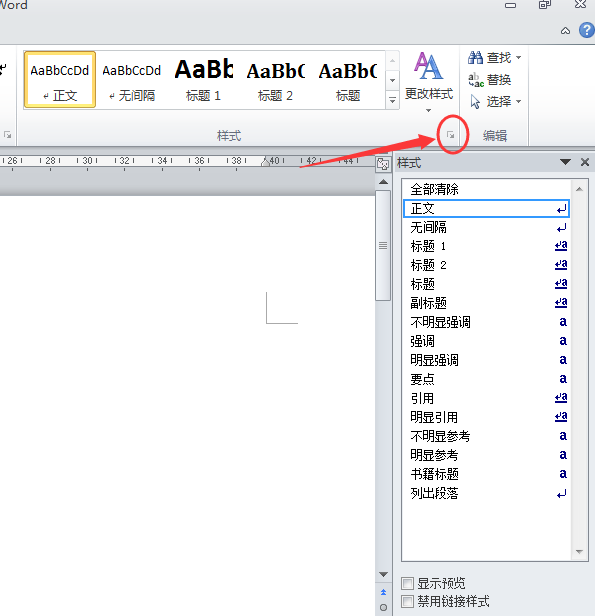如何在word 2016中新建样式 怎么在word中新建样式
word教程
2022-04-23 20:36:22
用户在为word文档设置样式的时候,除了可以使用系统中内置的样式外,还可以新建一个新的样式。在word 2016中新建样式包括新建样式的属性和字体的格式。样式的属性包括样式的名称、样式的类型、样式的基准,而字体格式主要是样式的字号、字体颜色等。
1、单击“新建样式”按钮
打开原始文件,1.选中文档的标题,2.单击“开始”选项卡下“样式”组中的对话框启动器,出现“样式”窗格,3.单击“样式”窗格中的“新建样式”按钮,如下图1所示。
图1
2、设置新建样式格式
弹出“根据格式设置创建新样式”对话框,1.在“名称”文本框中输入“主标题”,2.在“格式”选项组下设置字体为“华文行楷”,3.设置字号为“二号”,4.设置字体的颜色为“深红”,如下图2所示。
图2
3、显示新建样式结果
单击“确定”按钮之后返回文档,可以看到文档的标题显示为新建的样式,如图3所示。
图3
很多朋友都不知道为什么非要在word 2016中新建样式,其实这是为了我们后期使用起来更加方便,我们创建好的样式会存在word当中,后期直接套用即可。
标签:
上一篇:
如何在word中添加书签,快速定位到自己想要的页面
下一篇:
word 如何调整文字和下划线间距离
相关文章
-
无相关信息